• Abgelegt bei: Mac-Probleme lösen • Bewährte Lösungen
Probleme mit der Wiederherstellung gelöschter Audiodateien:
Es kann passieren, dass Sie eines Tages gelöschte Audiodateien auf Ihrem Mac wiederherstellen müssen. Selbst wenn Sie Ihre Dateien löschen und anschließend Ihren Papierkorb leeren, können Sie sie wiederherstellen, solange Sie schnell und richtig handeln. Die sicherste und schnellste Möglichkeit, gelöschte Dateien wiederherzustellen, ist die Verwendung einer Wiederherstellungssoftware. In diesem Artikel erfahren Sie, welche Software Sie am besten verwenden sollten und wie der Vorgang funktioniert.
Stellen Sie sich vor, Sie haben eine wichtige Audiodatei, die Sie versehentlich von Ihrem Computer oder aus dem Papierkorb verloren oder gelöscht haben. Jetzt möchten Sie wissen, wie Sie gelöschte Audiodateien auf dem Mac wiederherstellen können, nicht wahr? Sie können natürlich Time Machine dafür verwenden, aber was können Sie tun, wenn Sie vergessen haben, sie zu aktivieren? In diesem Fall ist die Sache etwas komplizierter. Es gibt jedoch eine alternative Lösung, die sicher und super einfach ist. Hierfür benötigen Sie eine Wiederherstellungssoftware für Audiodateien.
Die beste Wiederherstellungssoftware für Audiodateien
Wenn Sie Audiodateien auf einem Mac wiederherstellen möchten, fragen Sie sich vielleicht, welche Wiederherstellungssoftware die beste ist. Wir empfehlen Ihnen Recoverit aufgrund der Qualität seiner Funktionen. Dieses Programm kann Ihre Daten sicher und vollständig wiederherstellen. Es ermöglicht dem Benutzer eine Vorschau der wiederherstellbaren Daten vor der Wiederherstellung, das Speichern von wiederherstellbaren Dateien und die Wiederaufnahme der Datenwiederherstellung. Außerdem ist die Bedienung äußerst intuitiv. Es unterstützt nicht nur eine Vielzahl von Geräten, sondern kann auch jedes Datenformat wiederherstellen.

Ihre sichere und zuverlässige Wiederherstellungssoftware für Audiodateien unter Mac
- Stellen Sie verloren gegangene oder gelöschte Dateien, Fotos, Audio, Musik und E-Mails von jedem Speichergerät effektiv, sicher und vollständig wieder her.
- Unterstützt die Datenwiederherstellung aus dem Papierkorb, der Festplatte, der Speicherkarte, dem Flash-Laufwerk, der Digitalkamera und von Camcordern.
- Unterstützt das Wiederherstellen von Daten nach plötzlichem Löschen, Formatieren, Festplattenbeschädigung, Virenangriff und Systemabsturz in verschiedenen Situationen.
Unterstützt das Wiederherstellen von Daten nach plötzlichem Löschen, Formatieren, Festplattenbeschädigung, Virenangriff und Systemabsturz in verschiedenen Situationen.
Jetzt herunterladen Jetzt herunterladen
- Wählen Sie einen Datenrettungsmodus aus Um gelöschte Audiodateien wiederherzustellen, können Sie „Wiederherstellung gelöschter Dateien“ auswählen.

- Wählen Sie den Ort, an dem Sie Ihre Audiodateien verloren haben. Das Programm wird einen Schnellscan durchführen.
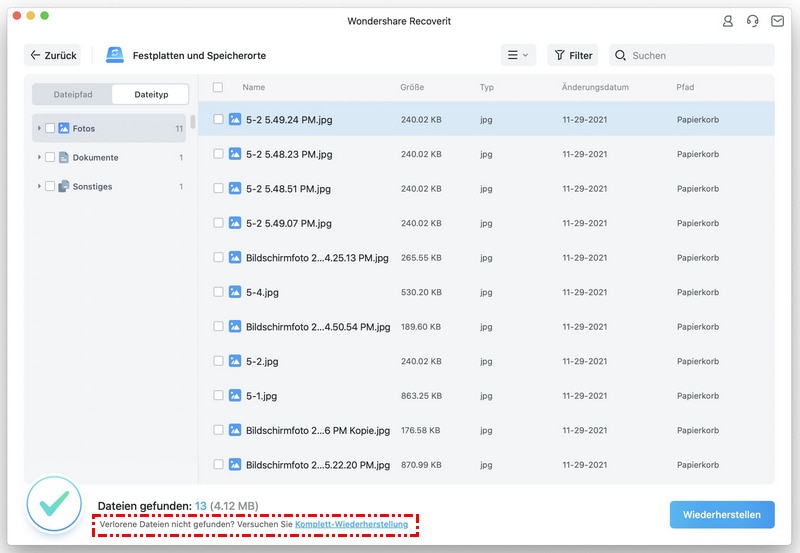
- Wenn der Schnellscan Ihre verlorenen Audiodateien nicht finden kann, können Sie mit dem Modus „Komplett-Wiederherstellung“ einen erneuten Scan durchführen. Dieser Vorgang wird jedoch mehr Zeit in Anspruch nehmen.

- Nach dem Scannen können Sie sich eine Vorschau der wiederhergestellten Audiodateien ansehen. Klicken Sie auf „Wiederherstellen“, um die wiederhergestellten Audiodateien auf einem anderen Speichergerät zu speichern.

Tipps zum Wiederherstellen gelöschter Audiodateien auf dem Mac
- Wenn Sie gelöschte Audiodateien auf dem Mac wiederherstellen möchten, ist es wichtig, dass Sie Ihr Gerät NICHT verwenden, bis Sie eine Lösung gefunden haben. Wenn Sie diese einfache Regel einhalten, erhöht sich die Chance auf eine erfolgreiche Wiederherstellung Ihrer verlorenen Dateien.
- Aktivieren Sie Time Machine und erstellen Sie Sicherungskopien auf externen Geräten. Sollte Ihr Gerät jemals gestohlen werden, können Sie trotzdem Ihre gesamten Daten auf einem neuen Gerät wiederherstellen.
- Das Wiederherstellen gelöschter Audiodateien auf einem Mac mit einer Wiederherstellungssoftware ist manchmal der einfachste Weg. Finden Sie eine gute Software und verwenden Sie ausschließlich diese; die gleichzeitige Verwendung von zwei Wiederherstellungssoftwares kann zu Problemen führen.
- Erstellen Sie regelmäßige Backups in der Cloud Mit einem Cloud-Backup verlieren Sie nie den Zugriff auf Ihre Daten, egal, was mit Ihrem Gerät oder Ihren anderen Sicherungskopieren geschieht.
Wenn Sie keine der anderen Wiederherstellungsmethoden verwenden können, die Ihr Mac OS bieteT, können Sie gelöschte Audiodateien auf einem Mac am besten mit einer Wiederherstellungssoftware für Audiodateien wiederherstellen. Das in den vorherigen Abschnitten vorgestellte Schritt-für-Schritt-Tutorial wird Ihnen dabei helfen, Ihre verlorenen Dateien wiederherzustellen. Viel Glück bei der Wiederherstellung! Sie können es schaffen.
Hinweis: Wiederherstellen verlorener Mac-Daten unter Mac OS X 10.13 (High Sierra)
Aufgrund der Anforderung von macOS High Sierra (macOS 10.13) haben Mac-Benutzer von Apps aus keinen Zugriff auf das integrierte Systemlaufwerk. Wenn Sie unter macOS 10.13 verlorene Daten von der Systemfestplatte wiederherstellen müssen, deaktivieren Sie bitte zuerst den Systemintegritätsschutz.
Wie kann man den Systemintegritätsschutz deaktivieren? Bitte folgen Sie den Schritten unten.

Schritt 1 Starten Sie den Mac neu und halten Sie Befehlstaste + R gleichzeitig gedrückt, nachdem Sie den Startton gehört haben. Dadurch wird OS X in den Wiederherstellungsmodus gebootet.

Schritt 2 Wenn der Bildschirm OS X Utilities angezeigt wird, rufen Sie das Menü Utilities oben auf dem Bildschirm auf und wählen Sie Terminal aus.

Schritt 3 Geben Sie im Fenster Terminal den Befehl „csrutil disable“ ein und drücken Sie die Eingabetaste. Starten Sie dann Ihren Mac neu.
Themen für Mac
- Mac wiederherstellen
- Mac-Daten kostenlos wiederherstellen
- Überschriebene Dateien wiederherstellen
- Top 5 Alternativen zu Recuva
- Dateien von USB wiederherstellen
- Gelöschte Notizen auf dem Mac wiederherstellen
- Ungespeicherte Excel-Dateien wiederherstellen
- Gelöschte Word-Dateien wiederherstellen
- Dateien von externer Festplatte auf Mac wiederherstellen
- Mac-Probleme beheben
- Internet-Recovery funktioniert nicht
- MacBook Pro Bildschirm wird schwarz
- Mac ist im Ladebildschirm hängen geblieben
- Macbook hängt sich beim Apple Logo auf
- Microsoft Word reagiert nicht auf Mac
- YouTube reagiert nicht auf dem Mac
- Mac-Sound funktioniert nicht
- Mac löschen
- Leeren des Papierkorbs auf dem Mac erzwingen
- APFS-Partition unter macOS Sierra löschen
- Löschen einer Datei auf dem Mac erzwingen
- Google Drive-Papierkorb leeren
- Mac-Hacks lernen



Classen Becker
chief Editor